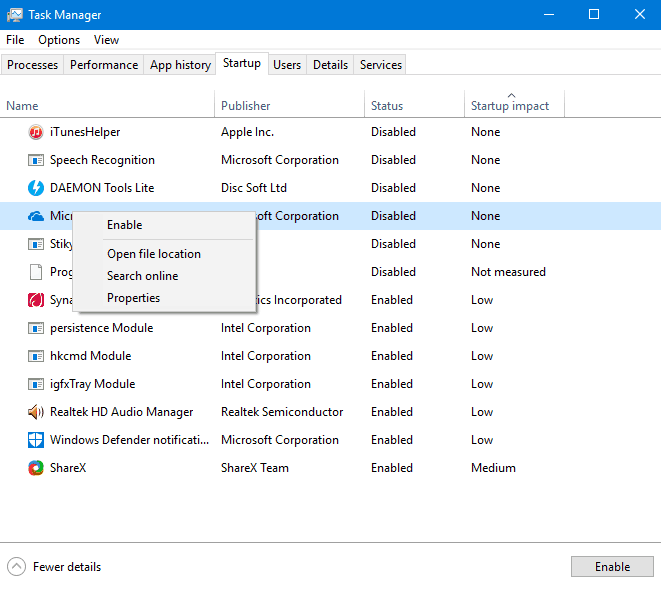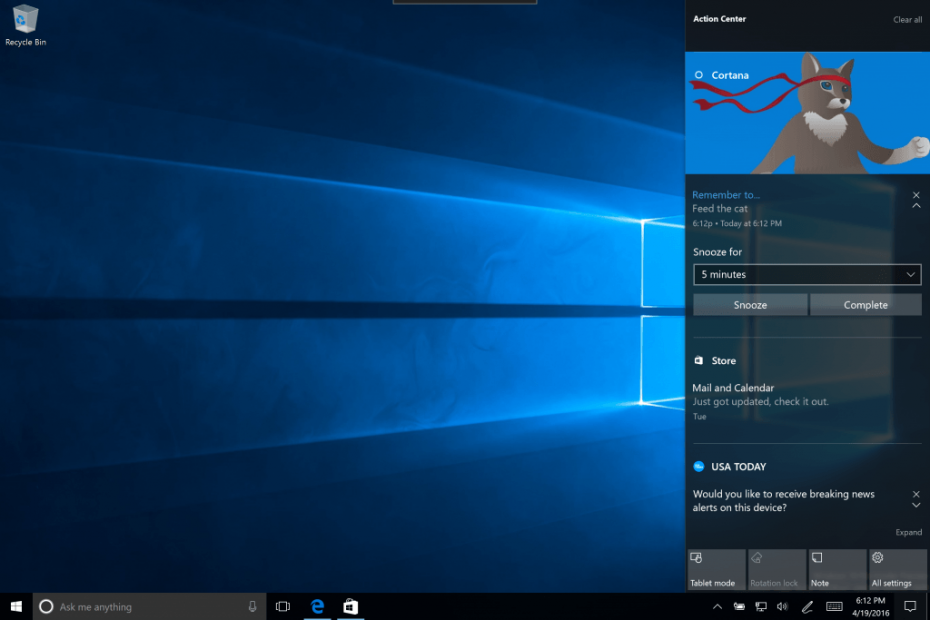
Sammen med Start-menyen er Windows 10s handlingssenter den funksjonen som mottok flest endringer i siste build 14328 for Windows 10. Microsoft endret alt, fra inngangspunktet til måten varsler og varsler vises på. La oss se nærmere på det oppdaterte Action Center i Windows 10 Preview build 14328.
Det første du sannsynligvis legger merke til så snart du slår på datamaskinen for første gang etter installasjon av den nye bygningen, er det re-designet og re-lokaliserte Action Center-ikonet. Ikonet ble flyttet helt til høyre på oppgavelinjen, og ser litt annerledes ut nå.
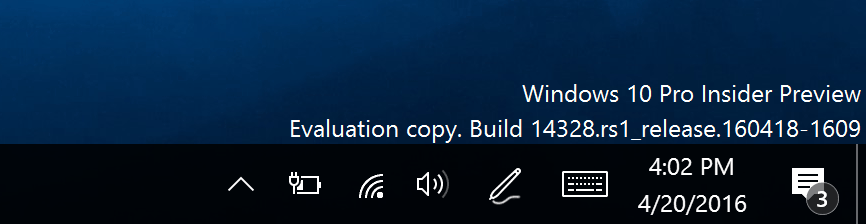
Når du mottar et varsel, vil handlingssenteret bare vise deg avsenderens logo. Dette er langt mindre distraherende enn gamle varslingsvarsler, ettersom du nå kan jobbe normalt uten å bli avbrutt av uønskede varsler. Antallet ventende varsler vises også på ikonet, slik at du alltid vet hvor mange varsler du har mottatt.
Visuelle endringer og flere varsler
Fra nå av blir varsler du mottar i handlingssenteret gruppert. Det betyr at handlingssenteret bare viser ett ikon for varsler fra hver app i stedet for å vise hvert enkelt varsel som det var tilfelle før. Dette er virkelig en forfriskende endring siden brukere ofte ble forvekslet med det tilsynelatende overveldende antall varsler. Med den nye ordningen kan du enkelt organisere varslingene dine.
Et annet viktig tillegg er Cortana-varsler i Action Center. Fra nå av, når Cortana har noe å fortelle deg, vises det i Handlingssenteret. Den nye Cortana-integrasjonen fungerer perfekt med Cortanas nye evne til å stille inn fotopåminnelser, slik bilder av påminnelser også vises i Action Center.
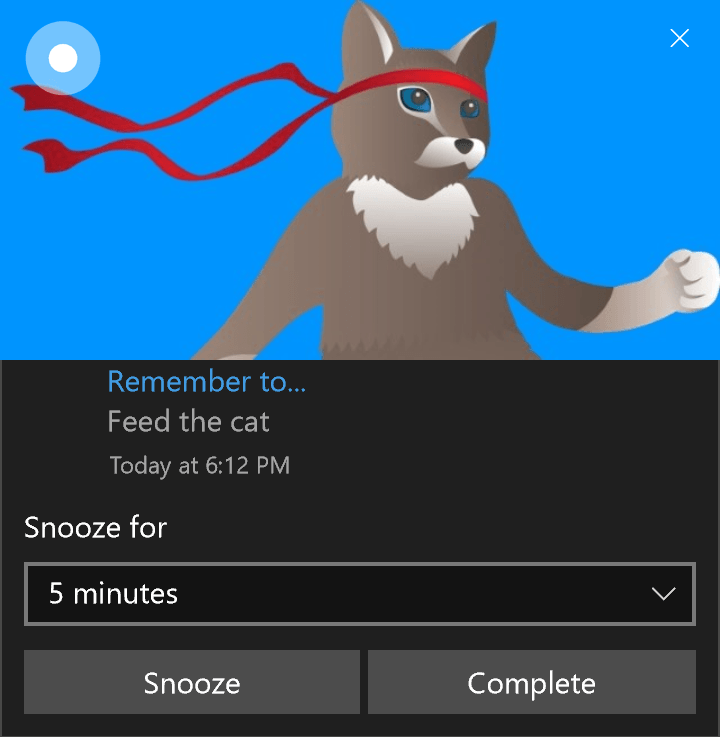
Og til slutt mottok Action Center i Windows 10 Preview build 14328 noen nye tilpasningsalternativer. Du kan nå enkelt omorganisere raske handlinger i handlingssenteret, samt legge til nye og fjerne gamle.
For å tilpasse raske handlinger, gå til Innstillinger> System> Varsler og handlinger. Herfra kan du enkelt omorganisere raske handlinger ved å dra inn kopien av raske handlinger fra handlingssenteret ditt. Hvis du vil legge til nye raske handlinger i handlingssenteret ditt, velger du bare "Legg til eller fjern hurtige handlinger" og velg hvilke varsler du vil vises i handlingssenteret ditt.
En interessant endring relatert til raske handlinger som Microsoft fremhevet, er den forbedrede Wi-Fi-raske handlingen. Når du klikker på Wi-Fi-hurtighandling i Handlingssenter, vil det automatisk vise deg listen over tilgjengelige nettverk i stedet for å vise På / Av-knapper.

Vi ser mange endringer i grensesnittet og nye funksjoner i de siste Windows 10 Preview-bygningene, som bare kan bety at Microsoft varmer opp for å slippe jubileumsoppdateringen denne sommeren. Med dette i bakhodet, bør vi forvente enda flere UI-forbedringer og nye funksjoner som kommer med de kommende Preview-byggene.
Inntil da kan du fortelle oss hva du synes om det nyutviklede Action Center i kommentarfeltet nedenfor!
RELATERTE STORIER DU TRENGER Å KONTROLLERE:
- Cortana har nå et familiefinneralternativ for brukere av Windows 10
- Surface Pro 4 og Surface Book begynner endelig å få inn ekte penger for Microsoft
- Ettersom telefoninntektene fortsetter å krympe, bør Microsoft sette en spiker i kisten